Не отображаются ролики на Андроиде, размещенные в сети Интернет
В связи тем, что глобальная сеть сейчас стала доступной фактически в любом уголке земного шара, в основном пользователи просматривают онлайн-видео и демонстрируют его знакомым. Ролик может не воспроизводиться по нескольким причинам:
- В браузере не поддерживается Adobe Flash Player
Для того чтобы это исправить, необходимо установить один из современных браузеров: Opera mini, Chrome, Maxthon и пр. Если же он уже инсталлирован, проведите процедуру его обновления.
Примечание: для Android версии 4.0 и ниже специализированные программы поставляются без поддержки флеш-плеера. Поэтому в данной ситуации необходимо скачивать отдельно взятый Adobe Flash Player, с помощью которого будет воспроизводиться видео, и проблема будет устранена.
- Звук воспроизводится, но картинка не отображается
Как правило, причина является следствием установки некорректных пользовательских настроек. Для решения этой проблемы необходимо выполнить следующее:
- удалить или временно отключить недавно утановленные приложения, способные влиять на цветовую температуру (Twilight, F.lux );
- в разделе «Специальные возможности» просмотреть, не была ли случайно активирована функция инверсии цвета и, если это так, отключите ее.

- иногда подобная проблема возникает, если не активирован «Режим разработчика». Сделайте это и затем в меню установите AwesomePlayer вместо NUPlayer;
- если видеоролик не отображается лишь в отдельно взятом приложении, например, в Youtube, тогда в этом случае зайдите в «Диспетчер приложений», тапните по соответствующему ПО и очистите кэш.
Все эти способы актуальны и их вполне достаточно для того, чтобы устройство под управлением ОС Андроид корректно воспроизводило видео.
Не воспроизводит онлайн видео на Андроиде
Причины того, почему на Вашем андроид устройстве не показывается видео с сайтов могут быть самыми разными и отсутствие Flash — не единственная из них, так как для показа видео на различных ресурсах используются различные технологии, одни из которых являются родными для андроид, другие присутствуют лишь в некоторых его версиях и т.д.
Самый простой способ решить данную проблему для ранних версий Android (4.4, 4.0) — установить другой браузер, имеющий поддержку Flash из магазина приложений Google Play (для более поздних версий — Android 5, 6, 7 или 8 этот метод исправить проблему, вероятнее всего не подойдет, но может сработать один из способов, описанных в следующих разделах инструкции). К этим браузерам относятся:
- Opera (не Opera Mobile и не Opera Mini, а Браузер Опера) — рекомендую, чаще всего проблема с воспроизведением видео решается, в то время как в других — не всегда.
- Браузер Maxthon Browser
- Браузер UC Browser
- Dolphin Browser
Установив браузер, попробуйте, будет ли показывать видео в нем, с большой долей вероятности проблема будет решена, в частности, если для видео используется Flash. Кстати, последние три браузера могут быть не знакомы вам, так как сравнительно небольшое количество людей пользуются ими и то, преимущественно на мобильных устройствах. Тем не менее, очень рекомендую ознакомиться, очень вероятно, что скорость работы этих браузеров их функции и возможность использования плагинов вам понравится больше, чем стандартные для Андроид варианты.
Есть и еще один способ — установить Adobe Flash Player на свой телефон. Однако, тут следует учесть тот момент, что Flash Player для Андроид, начиная с версии 4.0 не поддерживается и в магазине Google Play Вы его не найдете (и обычно он не нужен для более новых версий). Способы установить флеш-плеер на новые версии ОС андроид, тем не менее, имеются — см. Как установить Flash плеер на Android.
Нет видео (черный экран), но есть звук на Android
Если ни с того ни с сего у вас перестало воспроизводиться видео онлайн, в галерее (снятое на этот же телефон), YouTube, в проигрывателях медиа, но есть звук, при этом ранее всё работало исправно, возможными причинами здесь могут быть (каждый пункт будет рассмотрен подробнее далее):
- Модификации отображения на экране (теплые цвета вечером, цветокоррекция и подобные).
- Наложения.
По первому пункту: если в последнее время вы:
- Устанавливали приложения с функциями изменения цветовой температуры (F.lux, Twilight и другие).
- Включали встроенные функции для этого: например, функция Live Display в CyanogenMod (находится в настройках дисплея), Коррекция Цвета, Инверсия цветов или Высококонтрастный цвет (в Настройки — Специальные возможности).

Попробуйте отключить эти функции или удалить приложение и посмотреть, стало ли показываться видео.
Аналогично с наложениями: те приложения, которые используют наложения в Android 6, 7 и 8 могут вызывать описываемые проблемы с показом видео (черный экран видео). К таким приложениям относятся некоторые блокировщики приложений, такие как CM Locker (см. Как поставить пароль на приложение Android), некоторые приложения для оформления (добавляющие элементы управления поверх основного интерфейса Android) или родительского контроля. Если вы устанавливали такие приложения — попробуйте их удалить. Подробнее о том, какие это могут быть приложения: Обнаружены наложения на Android.
Если вы не знаете, производилась ли их установка, есть простой способ проверить: загрузите ваше Android устройство в безопасном режиме (при этом временно отключаются все сторонние приложения) и, если в данном случае видео показывается без проблем, дело явно в каком-то из сторонних приложений и задача — выявить его и отключить или удалить.
Не открывает фильм, звук есть а видео нет и другие проблемы с показом видео (загруженных фильмов) на андроид смартфонах и планшетах
Еще одна проблема, на которую рискует наткнуться новый владелец андроид-устройства — это невозможность воспроизвести видео в некоторых форматах — AVI (с определенными кодеками), MKV, FLV и другие. Речь именно о фильмах, загруженных откуда-то на устройство.
Тут все достаточно просто. Так же, как и на обычном компьютере, на планшетах и телефонах андроид для воспроизведения медиа контента используются соответствующие кодеки. При их отсутствии аудио и видео могут не воспроизводиться, а может проигрываться только что-то одно из общего потока: например, есть звук, но нет видео или наоборот.
Самый простой и быстрый способ заставить свой Android проигрывать все фильмы — скачать и установить сторонний плеер с широким набором кодеков и параметров воспроизведения (в частности, с возможностью включить и отключить аппаратное ускорение). Могу порекомендовать два таких плеера — VLC и MX Player, которые можно скачать бесплатно в Play Маркет.
Первый из проигрывателей — VLC, доступный для загрузки здесь: https://play.google.com/store/apps/details?id=org.videolan.vlc
После установки плеера, просто попробуйте запустить любое видео, с показом которого были проблемы. Если оно всё так же не воспроизводится, зайдите в настройки VLC и в разделе «Аппаратное ускорение» попробуйте включить или отключить аппаратное декодирование видео, а затем перезапустить воспроизведение.

MX Player — еще один популярный проигрыватель, один из самых всеядных и удобных для данной мобильной операционной системы. Чтобы все работало наилучшим образом, выполните следующие действия:
- Найдите MX Player в магазине приложений Google, скачайте, установите и запустите приложение.
- Зайдите в настройки приложения, откройте пункт «Декодер».
- Отметьте галочками «HW+ декодер», в первом и во втором пункте (для локальных и сетевых файлов).
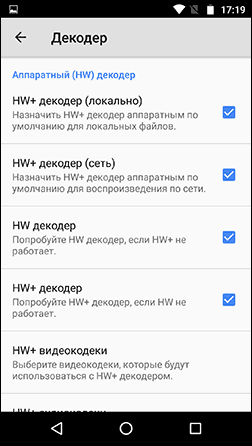
- Для большинства современных устройств эти настройки являются оптимальными и загрузка дополнительных кодеков не нужна. Однако Вы можете установить дополнительные кодеки для MX Player, для чего пролистайте страницу настроек декодера в плеере до самого конца и обратите внимание на то, какую версию кодеков Вам рекомендуется скачать, например ARMv7 NEON. После этого зайдите в Google Play и с помощью поиска найдите соответствующие кодеки, т.е. введите в поиск «MX Player ARMv7 NEON», в данном случае. Установите кодеки, полностью закройте, а после этого снова запустите проигрыватель.
- Если с включенным HW+ декодером видео не воспроизводится, попробуйте отключить его и вместо этого включить сначала просто HW декодер, а затем, если не сработает — SW декодер там же, в настройках.
Дополнительные причины того, что Android не показывает видео и способы исправить это
В завершение, несколько редких, но иногда встречающихся вариантов причин того, что видео не воспроизводится, если способы, описанные выше, не помогли.
- Если у вас Android 5 или 5.1 и не показывает видео онлайн, попробуйте включить режим разработчика, а затем в меню режима разработчика переключить потоковый проигрыватель NUPlayer на AwesomePlayer или наоборот.
- Для старых устройств на процессорах MTK иногда приходилось (в последнее время не сталкивался) встречаться с тем, что устройством не поддерживается видео выше определенного разрешения.
- Если у вас включены какие-либо параметры режима разработчика, попробуйте их отключить.
- При условии, что проблема проявляется лишь в каком-то одном приложении, например, YouTube, попробуйте зайти в Настройки — Приложения, найти это приложение, а затем очистить его кэш и данные.
 Пользователи, которые впервые работают с планшетными компьютерами и смартфонами на ОС Android, часто сталкиваются с тем, что не идёт видео онлайн. Отдельные мобильные устройства могут проигрывать многие форматы видео, включая flash, а для некоторых требуется скачивание и установка отдельных проигрывателей или плагинов. Ниже рассматриваются все возможные варианты.
Пользователи, которые впервые работают с планшетными компьютерами и смартфонами на ОС Android, часто сталкиваются с тем, что не идёт видео онлайн. Отдельные мобильные устройства могут проигрывать многие форматы видео, включая flash, а для некоторых требуется скачивание и установка отдельных проигрывателей или плагинов. Ниже рассматриваются все возможные варианты.
Не воспроизводится видео онлайн на андроиде
Онлайн-видео может не воспроизводиться в устройствах на базе Android (телефон, планшет) по разным причинам. Отсутствие Flash вовсе не является единственным объяснением, поскольку для отображения видео сайты могут использовать разные технологии.
Решение проблемы просмотра видео на андроиде с помощью установки другого браузера
Проблемы с воспроизведением онлайн-видео имеют разное происхождение, и самый простой выход – это скачать в магазине Google Play другой браузер с поддержкой технологии Flash, например:
- Opera. Обычно решает все проблемы;
- UC Browser;
- Maxthon Browser;
- Dolphin Browser.
После установки браузера попробуйте запустить видео и убедитесь, что все в порядке. В большинстве случаев описанных действий вполне хватает для устранения такой проблемы, как не воспроизведение видео на андроиде, особенности в случае с Flash.
Три браузера, которые идут последними в списке, могут быть незнакомыми вам, поскольку их применяет небольшое количество пользователей, причем в основном на мобильных устройствах. Рекомендуем ознакомиться с ними. Вполне вероятно, что их функционал, скорость работы и возможности плагинов вам понравятся в большей степени, чем традиционные браузеры для Android.
Решение вопроса установкой Adobe Flash Player
Ещё один способ инсталлировать Adobe Flash Player на смартфон (планшет) os Android. Устанавливать flash-плеер на более новые версии операционной системы Android можно.
Не воспроизводится видео. Есть звук, но нет видео. Другие проблемы с видео на Android-устройствах
Новый обладатель устройства на базе Android может столкнуться с другой проблемой, когда невозможно воспроизвести видеофайлы некоторых форматов (чаще всего avi, mkv, flv с некоторыми кодеками). Ситуация здесь разрешается довольно просто. На любом устройстве, включая персональный компьютер, планшет или смартфон, в том числе с ОС Android, любой видеоконтент воспроизводится с использованием кодеков. При отсутствии нужных кодеков звук или видео может не воспроизводиться. В таких случаях проигрывается что-то одно: например, есть видео, но нет звука, и наоборот.
Просмотр видео на андроиде с помощью MX Player
Простейшим и самым эффективным способом настроить Android для воспроизведения видео является установка бесплатной утилиты MX Player. Ее можно скачать в магазине Google Market. Этот проигрыватель считается самым популярным и удобным для операционной системы Android в мобильных устройствах. В данной статье не будут рассматриваться все преимущества этой программы, поскольку сейчас нас интересует исключительно проигрывание видеофайлов. Для настройки плеера выполните следующие шаги:
- Скачайте в магазине Google плеер MX Player , установите его и откройте.
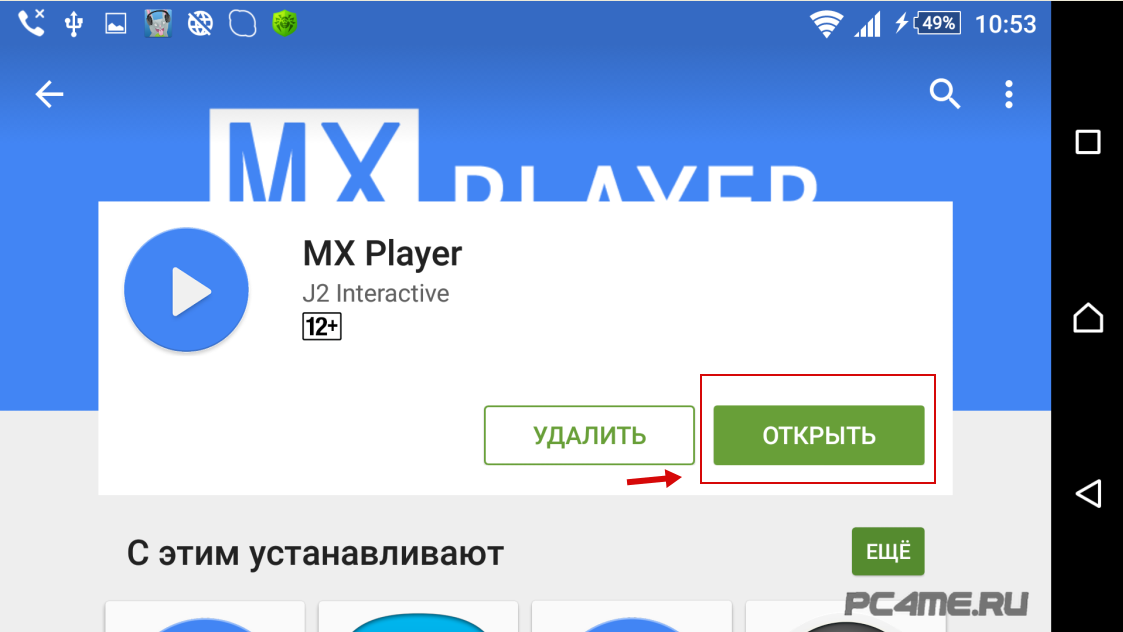
- Теперь для установки MX Player декодером по умолчанию, для всех проигрываемых видео — откройте «настройки» (справа вверху).
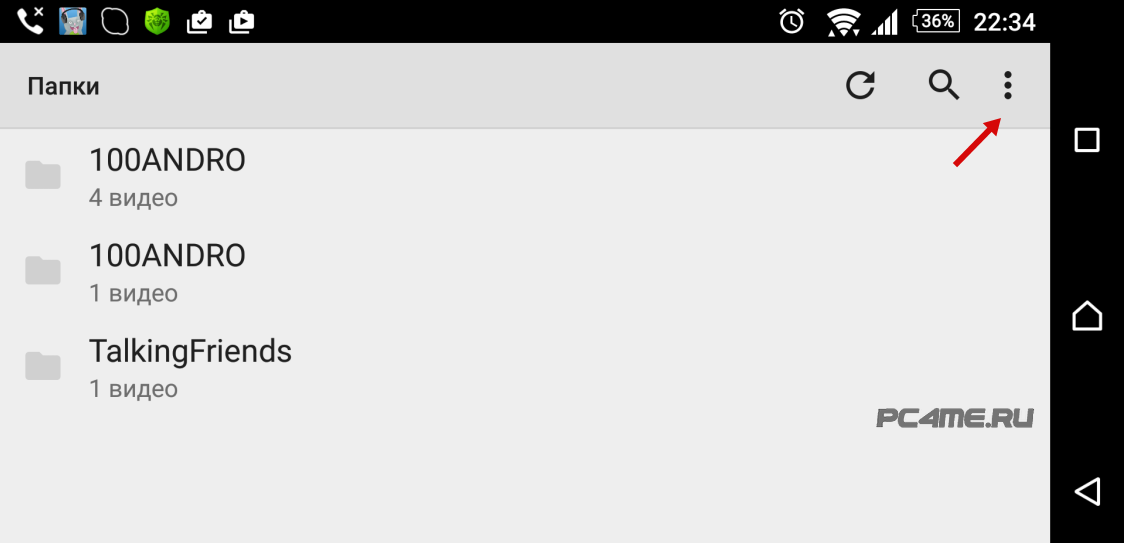
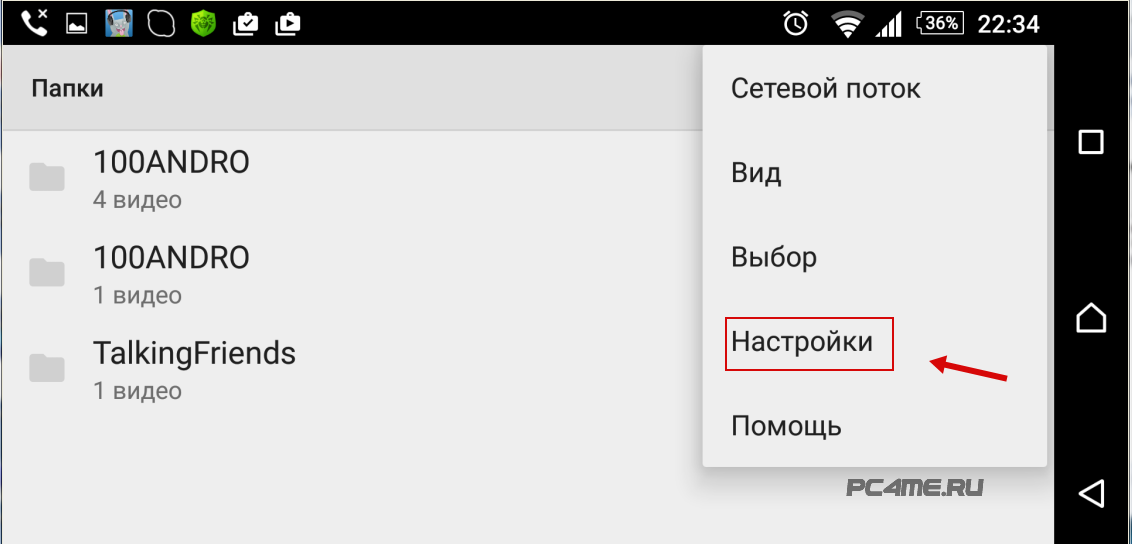

- Поставьте галки у «HW+ декодер» и «HW+ декодер (локально)», для его использования при проигрывании видео файлов по умолчанию.
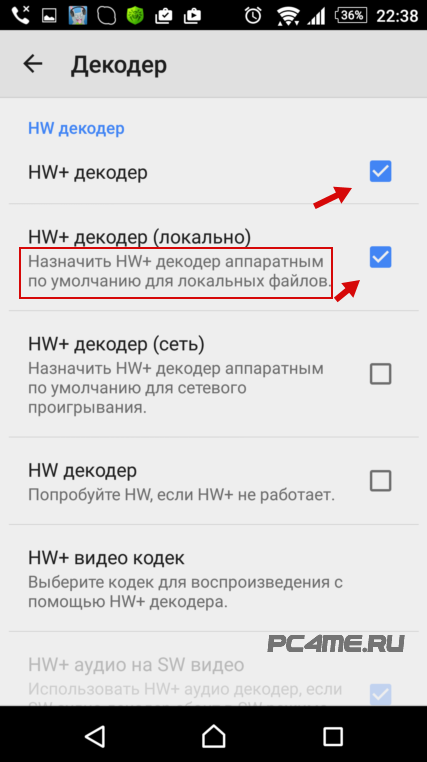
- Все видео файлы, на вашем Андроиде будут открываться с помощью MX Player. Если Вы будете открывать из самого плеера, то он будет автоматически находить папки с видео файлами. Поэтому можете удалить, те которыми не пользуетесь, что бы не тратить время на поиск скачанного видео или просто запомнить место сохранения видео файлов.
В большинстве современных смартфонов и планшетных компьютеров указанные настройки считаются оптимальными, а дополнительные кодеки обычно не требуются. Тем не менее, кодеки на MX Player можно и установить. Для этого прокрутите страницу с настройками декодера в плеере до конца. Там необходимо обратить внимание, какую именно версию кодеков система рекомендует скачать (ARMv7NEON и т. п.). Откройте Google Play и найдите в строке поиска соответствующие кодеки (введите в поиске, например, ARMv7 NEON MX Player). Выполните инсталляцию кодеков, закройте проигрыватель, а затем снова запустите. Видеофайлы должны проигрываться без проблем.
Выше описаны традиционные способы решения проблемы, когда на Android-устройстве не показывается видео в режиме онлайн или с локальных файлов. Указанные способы помогают почти во всех случаях при грамотном выполнении всех шагов и рекомендаций.
Не открывает фильм, «звук есть, а видео нет» и другие проблемы с показом видео на Андроид
Причин тому, что не показывается видео с онлайн-ресурсов много, отсутствие Flash – только одна из них. На сайтах для проигрывания видеозаписей используется немало технологий. Некоторые современные технологии поддерживаются на всех версиях платформы Android, некоторые из них – только в определенных версиях.
Самый действенный и легкий способ устранить такую проблему – обновить флеш плеер на Андроид. Сделать это лучше всего прямо из сервиса приложений — GooglePlay. Но такой способ не всегда приводит к положительному результату.
Еще один способ – использовать новый браузер, имеющий встроенный флеш проигрыватель для Андроида. Такой программой для отображения веб-страниц может быть:
- Opera (именно Opera, а не версии Opera Mini или Opera Mobile). Установка такого приложения обычно позволяет просматривать формат фильмов для Андроид из онлайн-сервисов;
- Maxthon Browser;
- Dolphin Browser;
- UC Browser.
После установки любой из таких программ с высокой вероятностью проблему будет устранена, поскольку браузеры содержат в себе Adobe Flash player для Андроида – эта технология чаще всего используется на современных онлайн-сервисах
Последние три версии браузеров пользователям малознакомы, поскольку используют их только на мобильных устройствах. Тем не менее, их функциональность нравиться многим больше, чем самые распространенные варианты для устройств Андроид.
Когда нет возможности осуществлять просмотр фильмов на Андроиде с онлайн-ресурсов,иногда это решается очисткой кэша браузера. Его очистка на разных браузерах проводится разными способами, но все они похожи между собой. Для очистки кэш выполняется такая последовательность действий:
- В браузере открываем меню;
- Переходим в пункт «Личные данные»;
- «Очистить кэш», Ок;
- «Очистить все данные cookie».
Еще одно решение проблемы – установить на телефон флеш плеер. Но помните, что начиная с 4 версии GooglePlay этот плагин не поддерживается, поэтому найти его в магазине приложений не получится.
Тем не менее, установить программу на новые версии платформы можно, но об этом – чуть позже.
Воспроизводится только звук на мобильных Android-устройствах
Еще одна проблема, которая возникает на мобильных устройствах с платформой Android – невозможность воспроизведения видео некоторых распространенных форматов. Как и на компьютерах, для отображения видео используются разные кодеки. В случае их отсутствия на планшете нет звука при просмотре фильма, а само изображение есть или наоборот.
Проигрыватель mp4, avi и программа для просмотра mkv могут решить такую проблему, но устанавливать отдельное приложение для каждого формата видео – не самое лучшее решение.
Быстрый и простой способ заставить планшет или смартфон воспроизводить любые форматы видео – установить MX Player –бесплатный videoplayer для Андроид, который есть в Google-магазине приложений
Этот плеер способен воспроизводить видео в любых форматах. Чтобы заставить его делать это, установку приложения следует проводить в такой последовательности:
- Заходим в магазин приложения Google, скачиваем и устанавливаем лучший видеопроигрыватель MX Player;
- После его запуска заходим в настройки программы – в пункт «Декодер»;
- Отмечаем «Аппаратный декодер+» в первых двух пунктах – использовать для локальных файлов;
- Обычно этого достаточно для воспроизведения видео-форматов.
Но при необходимости пользователь скачивает кодеки для этой версии плеера самостоятельно, обратив внимание на этой же странице параметров на рекомендуемую версию кодеков. После выбора с помощью поиска в GooglePlay находим и устанавливает выбранный кодек – приложение готово к работе.
Не воспроизводится видео на Андроид: установка Adobe Flash Player
Flash Player от компании Adobe – программа, которая отображает на экране телефона видео-ролики формата Flash, обеспечивает использование других современных особенностей сайтов.
Приложения для платформы Андроид для нормальной работы требуют наличия этой программы, поэтому без установки Adobe Flash Player гаджет не сможет нормально работать
Как уже отмечалось, скачать Flash Player с официального магазина Google-приложений уже нельзя. Кроме того, не получиться и обновить программу – появится ошибка инициализации приложения Adobe Flash Player.
Но устанавливать такое приложение обязательно, так как неустановленный флеш плеер — ответ на вопрос: почему не показывает Ютуб.
Каким же способом установить на телефон флеш плеер? Возможное решение — найти APK-файл в интернете самостоятельно. Но такой способ связан с рисками, поскольку вместо официального приложения в сети выкладываются вирусы, которые отправляют платные сообщения с телефона или наносят ему вред другим способом.
Чтобы не столкнуться с такими проблемами и решить проблему, когда на телефоне не работает Ютуб, скачивать приложение рекомендуется только с проверенных источников:
- https://forum.xda-developers.com/showthread.php?t=2416151;
- https://4pda.ru/forum/index.php?showtopic=171594.
Но даже при использовании приложений с этих ресурсов плеер не работает. В таком случае перед установкой новой версии удаляется та, что уже инсталлирована на мобильной платформе, после чего проводится повторная установка.
Если и после этого видео и прочий флеш-контент не отображается, проверяем, включены ли в браузере поддержка плагинов и JavaScript: иногда это решает проблему с просмотром онлайн-видео.
Попробовав описанные методы, удается решить проблему, когда на мобильных устройствах Android не воспроизводятся видеоролики: на онлайн-ресурсах или на локальном носителе. Если же описанные методы не приводят к положительному результату – стоит обратиться в сервисный центр, работники которого определят причины проблем и устранят неисправности мобильного устройства.
ПОСМОТРЕТЬ ВИДЕО
Теперь вы знаете, почему не воспроизводится видео на Андроид.
